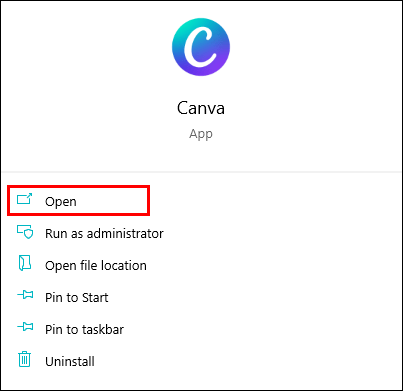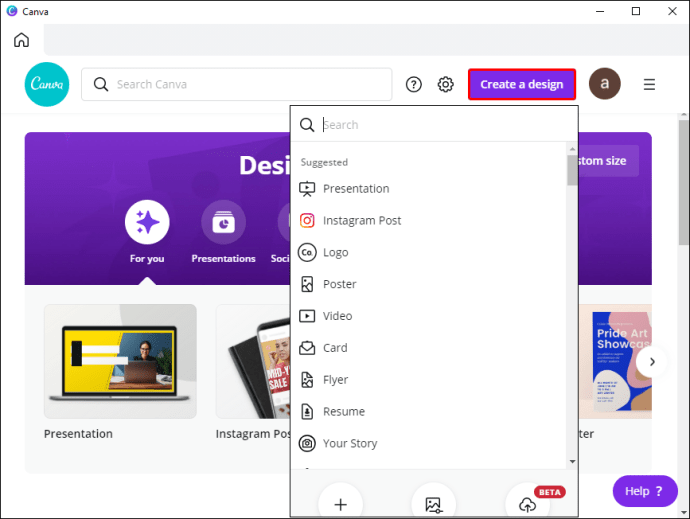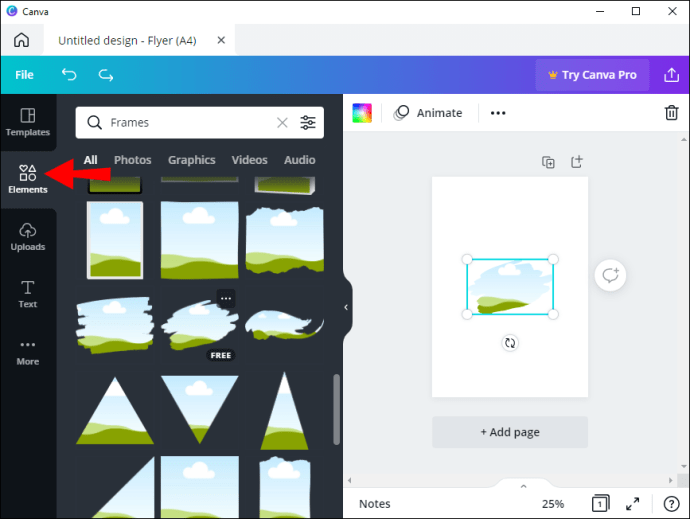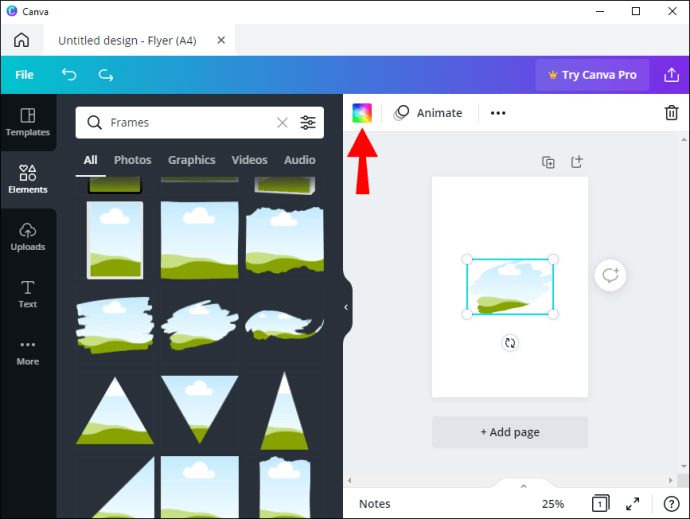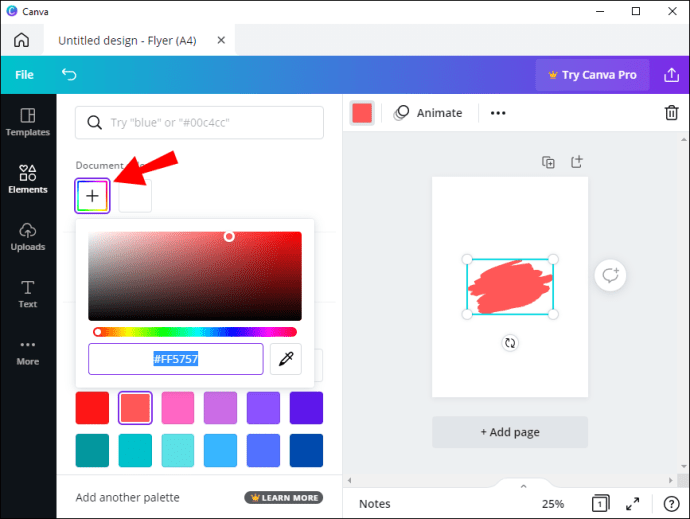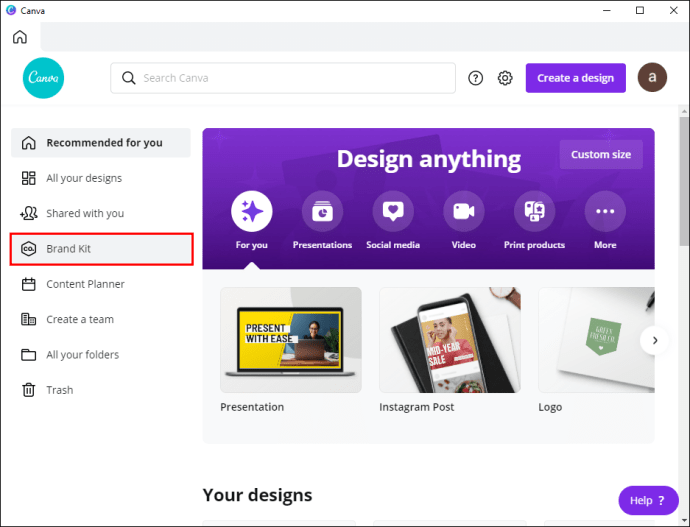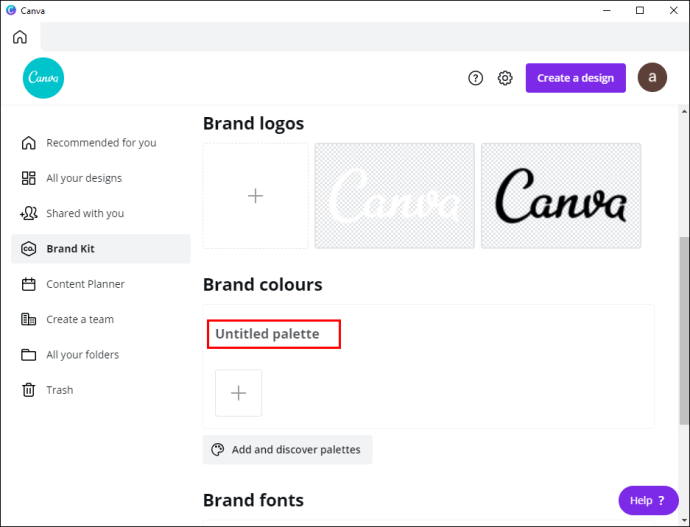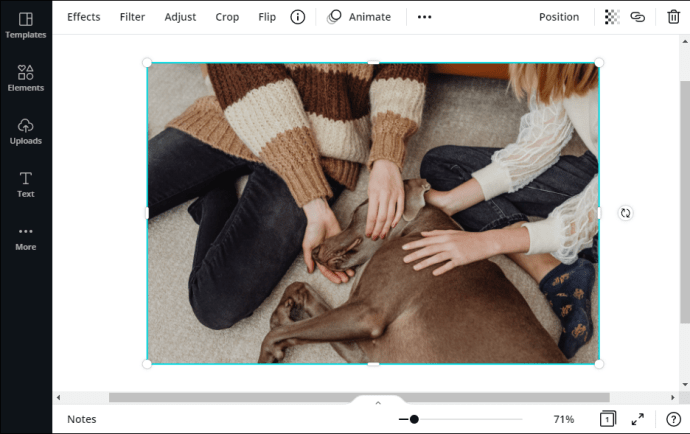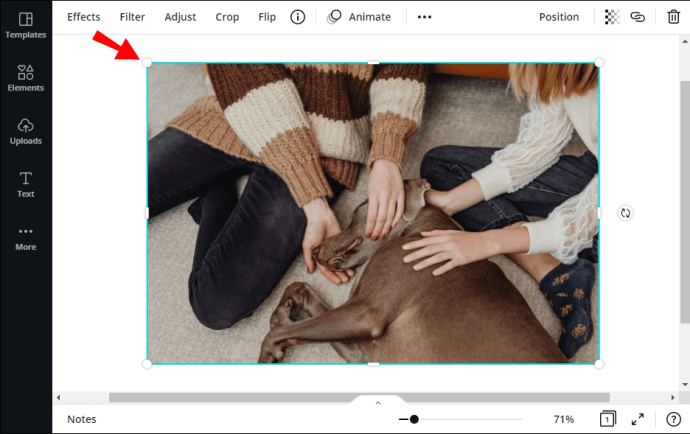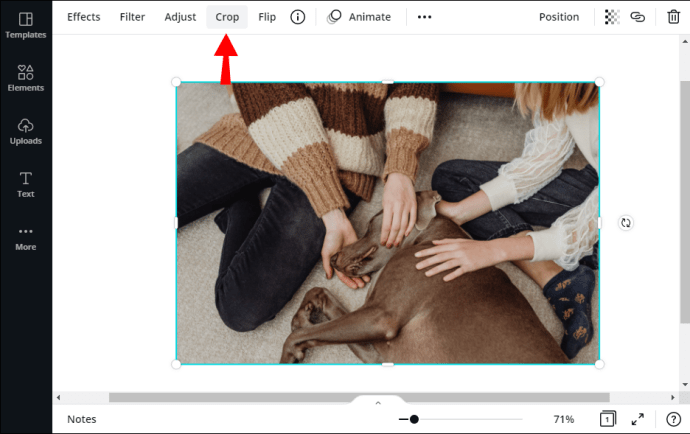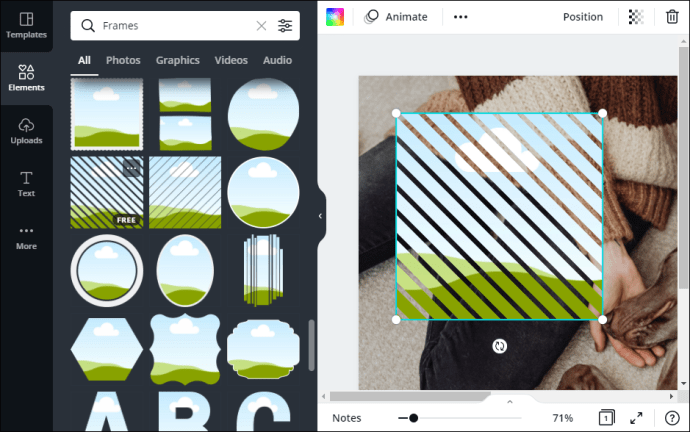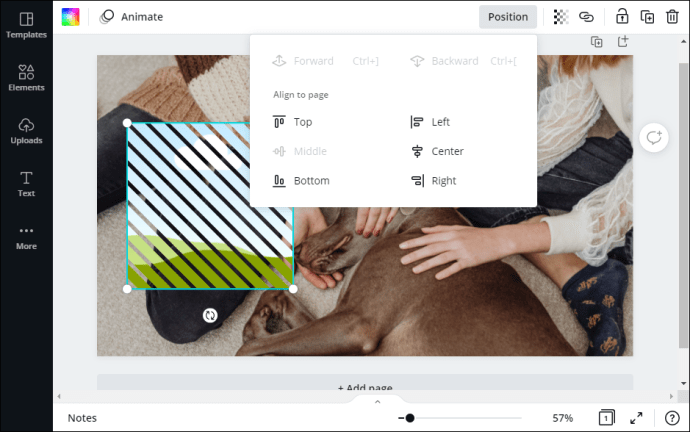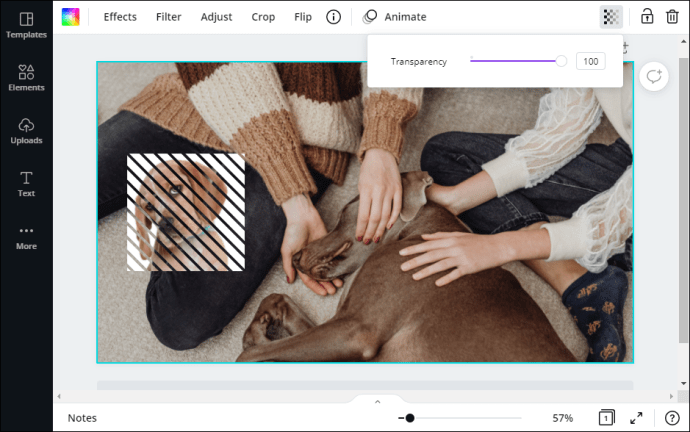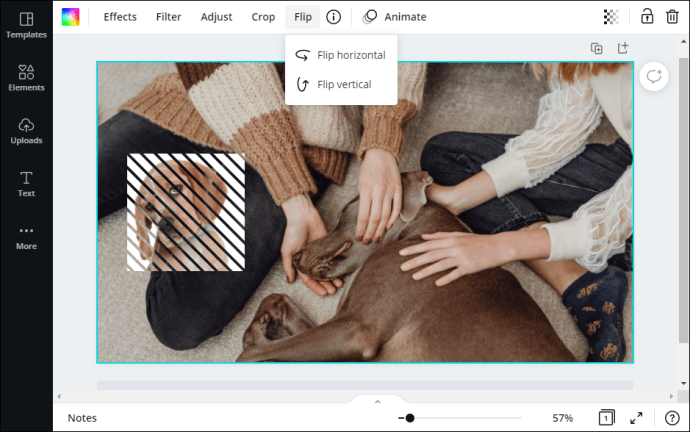אתר העיצוב המקוון Canva כולל מגוון רחב של אלמנטים המושכים את העין שתוכלו לשלב ביצירה שלכם כדי לגרום לה לצוץ. בנוסף, כל האלמנטים ניתנים להתאמה אישית רבה, ומאפשרים לך להתנסות בשילובי צבעים שונים, מיקום, גדלים ועוד.

במאמר זה, נראה לך כיצד להשתמש בכלי Canva הפנטסטיים כדי לשנות את הצבע של אלמנט וליצור חלקים מרהיבים ומלאי חיים. כללנו גם כמה טיפים לבחירת פלטת הצבעים הטובה ביותר עבור ההדפסים שלך, כמו גם כמה משימות עיצוב מפתח אחרות.
הגרסה מבוססת האינטרנט, כמו גם אפליקציית שולחן העבודה, חולקות את אותה פריסה יעילה, כך שהשלבים זהים. אז, ללא עיכובים נוספים, הנה איך לשנות את הצבע של אלמנט ב-Canva:
- פתח את אפליקציית Canva והיכנס לחשבון שלך.
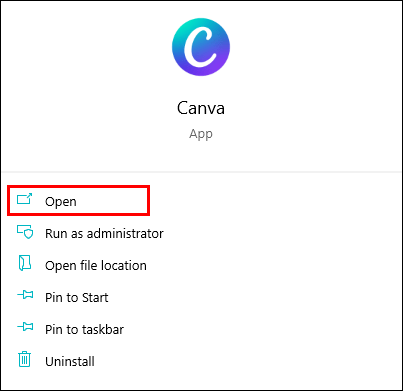
- בחר עיצוב קיים או צור עיצוב חדש על ידי לחיצה על הכפתור הסגול בפינה השמאלית העליונה, ליד תמונת האווטר שלך. לאחר מכן, בחר את תבנית העיצוב הרצויה (למשל, פוסטר או פלייר) מהרשימה הנפתחת.
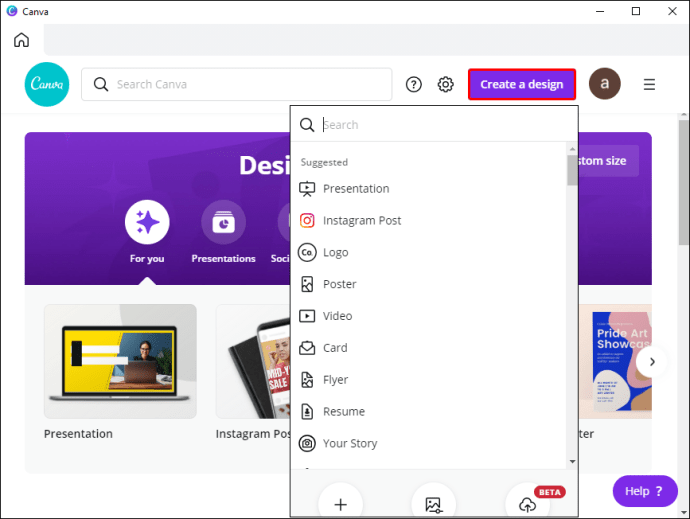
- מהחלונית בצד שמאל, פתח את הכרטיסייה "אלמנטים". דפדף בין האלמנטים או השתמש בסרגל החיפוש בחלק העליון של הלוח אם אתה מחפש משהו ספציפי. לאחר מכן, הוסף את האלמנט לעורך.
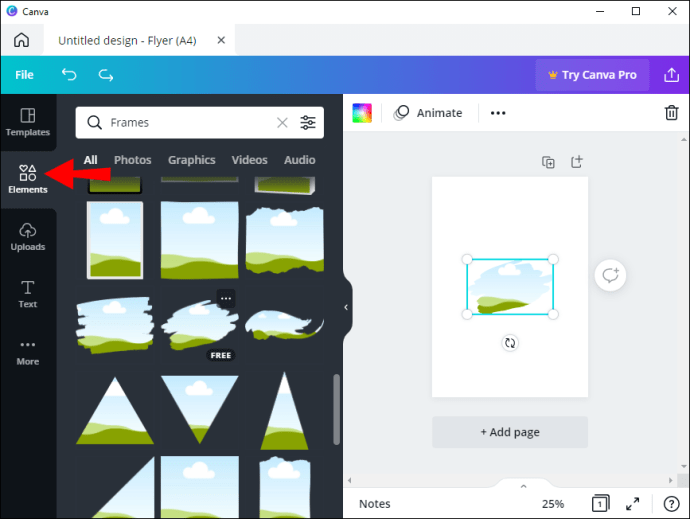
- לחץ על האלמנט כדי להדגיש אותו. אריחי צבע זעירים יופיעו בחלק העליון של הלוח, המתארים את לוח הצבעים של האלמנט. לחץ על הצבע שברצונך לשנות.
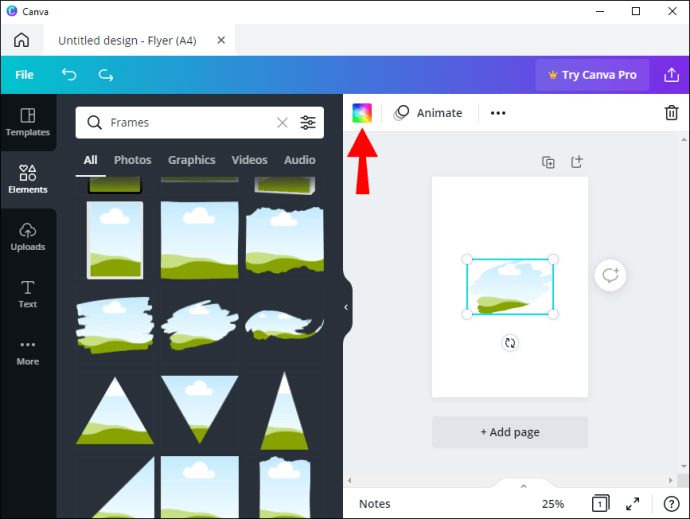
- חלונית חדשה תופיע. אתה יכול לבחור גוון קיים או ליצור צבע מותאם אישית על ידי לחיצה על האריח בצבע הקשת.
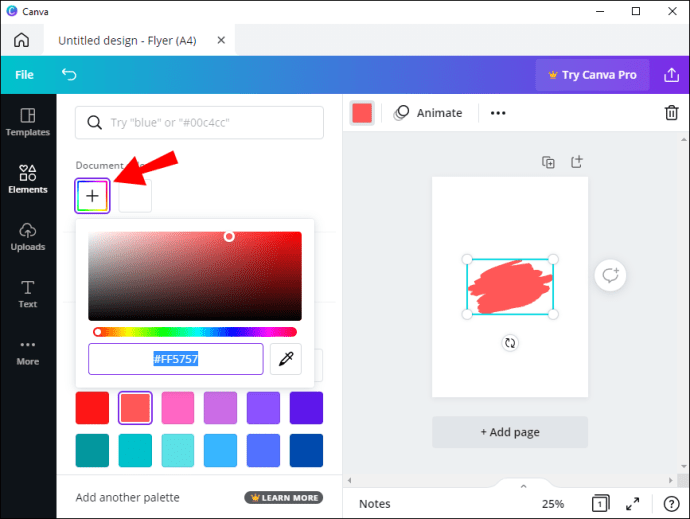
מנקודה זו, ניתן לעבור בין צבעים שונים בלחיצת עכבר עד לקבלת האפקט הרצוי.
מכיוון ש-Canva הוא כלי עיצוב גמיש ביותר, אינך צריך להסתמך על פלטת הצבעים המוגדרת כברירת מחדל עבור העיצובים שלך. במקום זאת, אתה יכול ליצור אחד בעצמך. הנה איך לעשות את זה:
- פתח את Canva. מהחלונית בצד שמאל, פתח את הכרטיסייה "ערכת מותג". אם אתה משתמש Enterprise עם ערכות מותג מרובות, בחר את האחת שברצונך להתאים אישית.
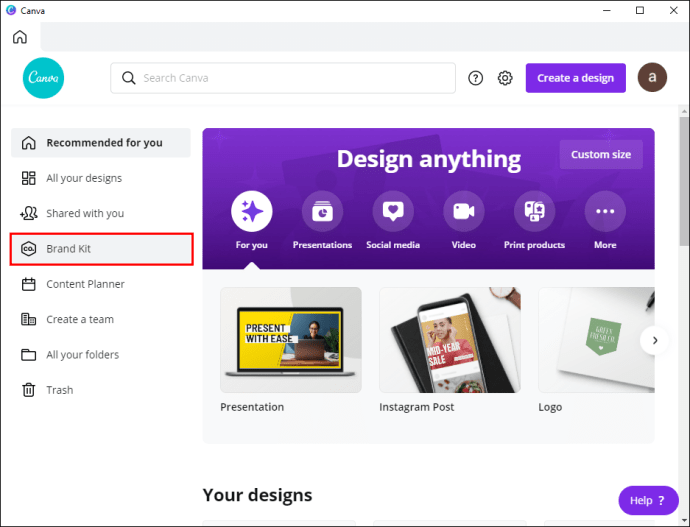
- גלול לקטע "צבע מותג" ולחץ על התיבה "פלטה ללא כותרת". לאחר מכן, לחץ על כפתור "הוסף לוח חדש" למטה. לאחר מכן, הוסף את הכותרת.
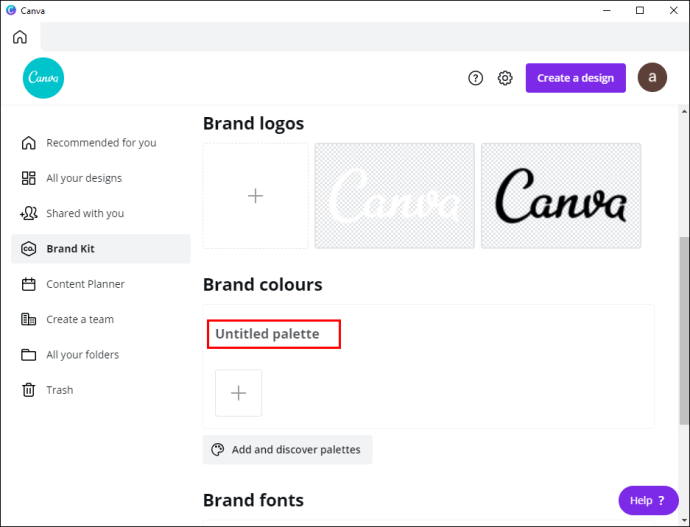
- אם כבר יש לך פלטה אבל רוצה להוסיף לה צבע חדש, לחץ על הסמל הקטן "+".

- אם ברצונך להסיר צבע מהלוח, העבר את הסמן מעליו עד שיופיע סימן "X". לאחר מכן, לחץ כדי למחוק אותו.

- אם ברצונך להסיר פלטה שלמה מערך המותגים, לחץ על שלוש הנקודות האופקיות כדי לפתוח תפריט נפתח. לאחר מכן, לחץ על "מחק לוח".
כיצד למצוא ולהשתמש באלמנטים ב-Canva
Canva מציעה ספרייה אינסופית של אלמנטים באיכות גבוהה הניתנים להתאמה אישית לחלוטין. לא רק שהם מגיעים בכל הצורות והגדלים, אלא גם פורמטים שונים של קבצים. כתוצאה מכך, אתה יכול להוסיף כל מיני סוגים של גרפיקה לעיצוב Canva שלך, מתמונות ועד גיפים מונפשים.
כאשר אתה פותח את הכרטיסייה "אלמנטים" בחלונית העורך, תראה שכל הרכיבים מחולקים למספר קטגוריות בהתאם לסוג. יתרה מזאת, קטע "בשימוש לאחרונה" ופונקציית חיפוש מובנית מקלים על הגלישה. כמו כן, יש כמה תגים מתחת לסרגל החיפוש שבהם אתה יכול להשתמש כדי לזרז את העניינים אפילו יותר.
כאמור, ניתן להתאים כל אלמנט כך שיתאים יותר לרעיון העיצוב שלך. כבר סקרנו את שינוי הצבע, אבל אתה יכול לבצע כמה עריכות אחרות שהן יעילות באותה מידה. בתור התחלה, אתה יכול להתאים את גודל האלמנט אם הממדים המקוריים גדולים מדי או קטנים מדי. זה סופר קל לעשות:
- מהכרטיסייה "אלמנטים" בחלונית הצד השמאלית, הוסף את התמונה או הגרפיקה לקנבס שלך.

- לחץ על האלמנט כדי להדגיש אותו. ריבוע כחול יופיע על קווי המתאר של התמונה.
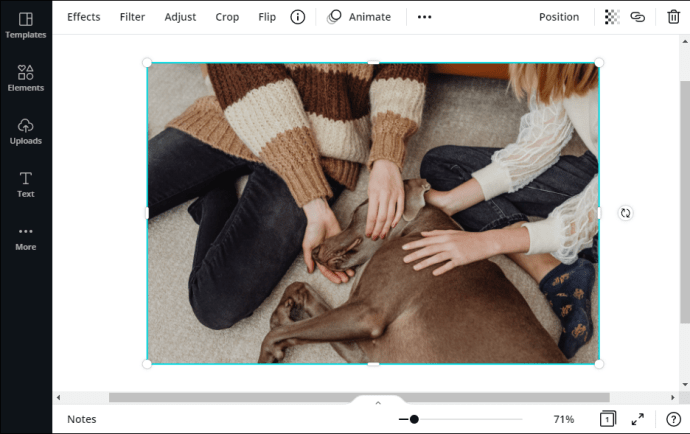
- העבר את הסמן מעל העיגולים הלבנים בכל פינה וגרור כדי לשנות את גודל הרכיב.
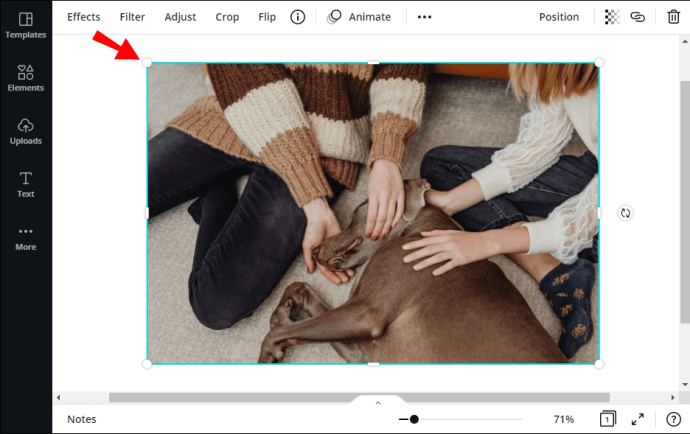
- אתה יכול גם להשתמש בתכונת "Crop" בחלק העליון של הלוח.
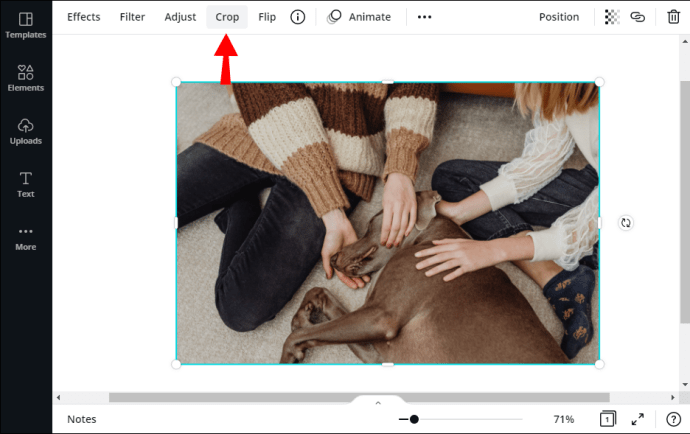
Canva מאפשר לך לשחק עם הקומפוזיציה אם יש לך עיצוב מורכב עם מספר אלמנטים. לדוגמה, אתה יכול לשכב את האלמנטים זה על גבי זה לקבלת אפקט בולט יותר. הנה איך לעשות את זה:
- בחר אלמנט אחד וגרור אותו מעל השני עם הסמן.
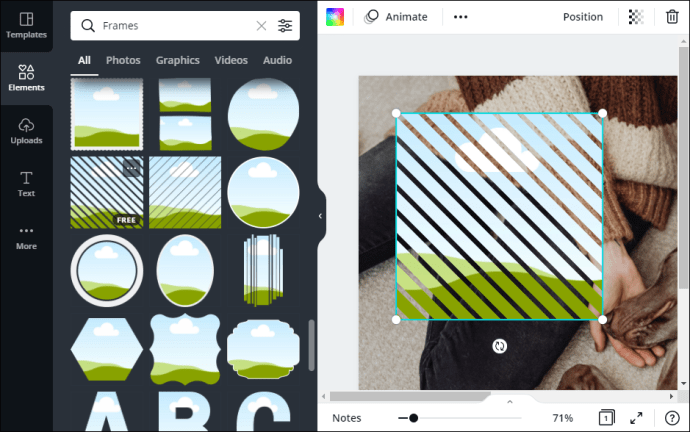
- בפינה השמאלית העליונה, פתח את הכרטיסייה "מיקום".
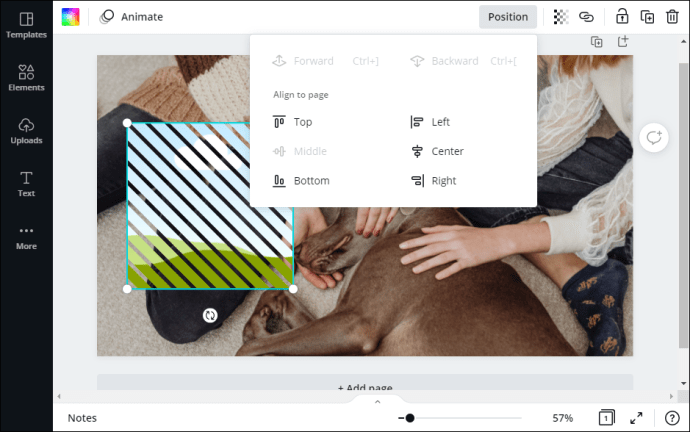
- אם ברצונך שהרכיב המודגש יהיה מקדימה, בחר "העבר" או החזק את "CTRL + ]".
- אם אתה רוצה אותו מאחורי האלמנט השני, לחץ על "אחורה" או הקש "CTRL + [."
- לאחר מכן, תוכל להגדיל או להקטין את רמת השקיפות על ידי לחיצה על הסמל בפינה השמאלית העליונה והחלפת השקף.
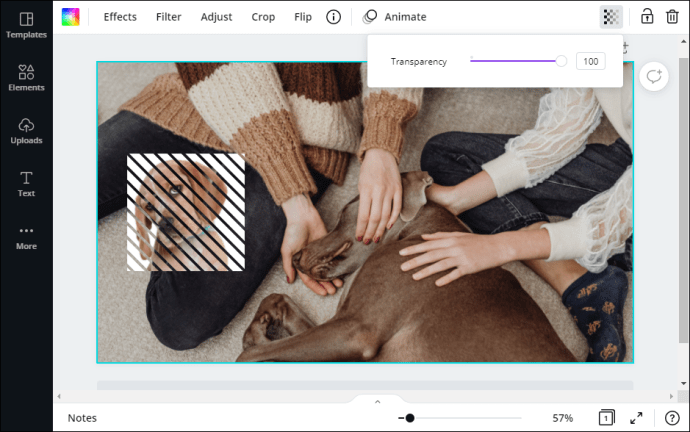
- אם ברצונך לשנות את כיוון הרכיבים, לחץ על הכרטיסייה "היפוך" בחלק העליון של הלוח. לאחר מכן, בחר כיוון מהרשימה הנפתחת.
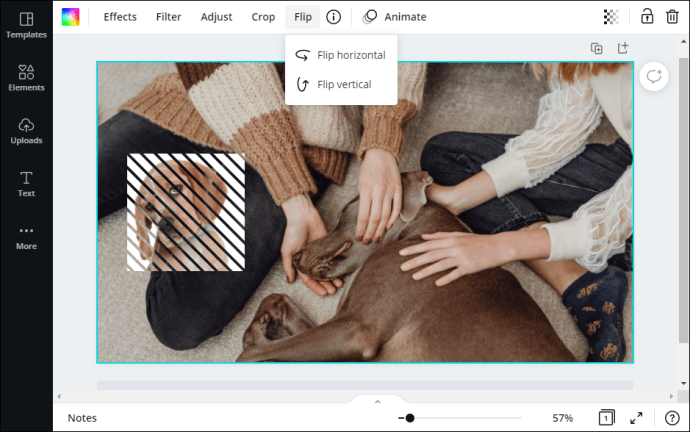
לבסוף, אם אתה רוצה להרחיב את הבחירה שלך, אתה יכול לשדרג למנוי Canva Pro או Canva Enterprise ולפתוח אלמנטים פרימיום. כך, סימן המים לא יהיה גלוי יותר, ותוכלו לשלב עוד יותר אלמנטים בעיצוב שלכם.
צבע עם כל הצבעים של קנבה
עם Canva, יש לך שליטה יצירתית מלאה על העיצובים שלך. הפלטפורמה מספקת מבחר מרשים של גרפיקה, תמונות, גבולות וסרטונים מדהימים שיכולים להחיות כל פרויקט. יתר על כן, כל אלמנט ניתן להתאמה אישית לחלוטין.
מה הניסיון שלך עם Canva? האם אתה אוהב את מבחר האלמנטים שלהם? אל תהסס לשתף כמה מעצות העיצוב שלך בקטע ההערות למטה.